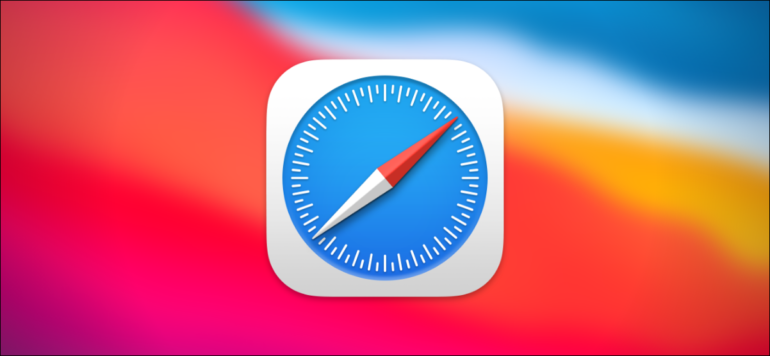Det er en god praksis at holde din webbrowser konstant opdateret af sikkerhedsmæssige årsager, men Apple Safari på Mac har ikke en decideret opdateringsknap. Sådan holder du Safari opdateret.
Hvert år frigiver Apple nye funktioner til Safari, og du installerer dem normalt uden at tænke over det, fordi de er knyttet til macOS-opdateringer, som du får via System Preferences.
Læs også: Apple udvikler en ny Mac Mini med M2 processor
Men fordi Safari er en browser, lader Apple dig ofte opdatere til den nyeste version af Safari uden at installere den næste store OS-udgivelse. For eksempel, mens Safari 14.0 blev leveret som en del af macOS Big Sur, kan macOS Catalina-brugere stadig opdatere til omtalte. Apple leverer også regelmæssige sikkerhedsopdateringer til ældre versioner af Safari, hvilket er hovedårsagen til, at vi anbefaler, at du holder det opdateret.
Sådan opdateres Safari i System Preferences
For at opdatere Safari skal du bruge funktionen Softwareopdatering i System Preferences. For at komme dertil skal du klikke på Apple-ikonet i øverste venstre hjørne af skærmen.
I menuen, der vises, skal du vælge “ System Preferences“.
Klik på “Software Update” i System Preferences.
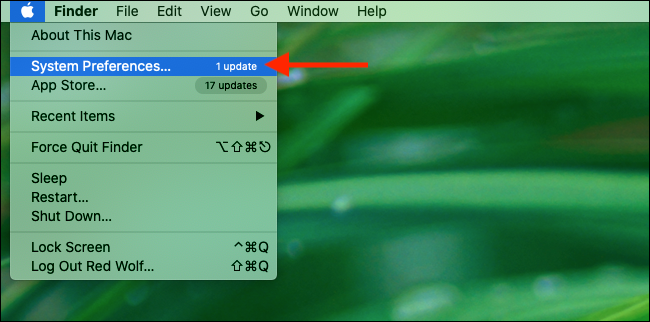
Panelet Software Update viser dig, om der er nogen tilgængelige softwareopdateringer til din Mac. Hvis der er, har du to valgmuligheder.
Hvis du vil installere det nyeste operativsystem sammen med den nyeste version af Safari, skal du blot klikke på knappen “Update Now” og følge processen.
Hvis du kun vil installere en opdatering til Safari, skal du klikke på “More Info” under listen over tilgængelige opdateringer for at se en detaljeret liste over alle opdateringer.
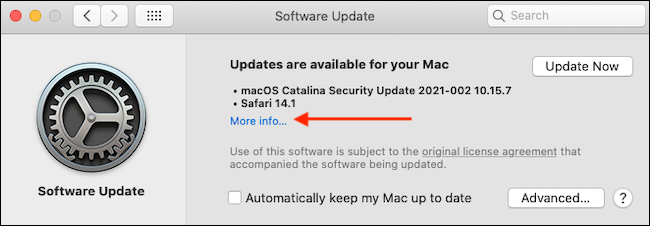
Efter at have klikket på “More Info”, vises et panel, der viser de tilgængelige opdateringer til din Mac. Sørg for, at “Safari” -opdateringen er valgt, og fjern markeringen af “macOS”, hvis du ikke vil installere en systemopdatering sammen med Safari.
Når du er klar, skal du klikke på “Install Now”.
Efter et kort øjeblik installeres Safari-opdateringen på din Mac.
Når opdateringsprocessen er afsluttet, kan du lukke System Preferences-appen ved hjælp af den røde Luk-knap i hjørnet af vinduet.
Proceduren er ikke helt ligetil, og kunne godt, efter min mening, optimeres en del fra Apples side. Derfor anbefaler jeg du aktiverer funktionen til automatisk opdatering for at holde Safari og din Mac opdateret.
Source: Apple